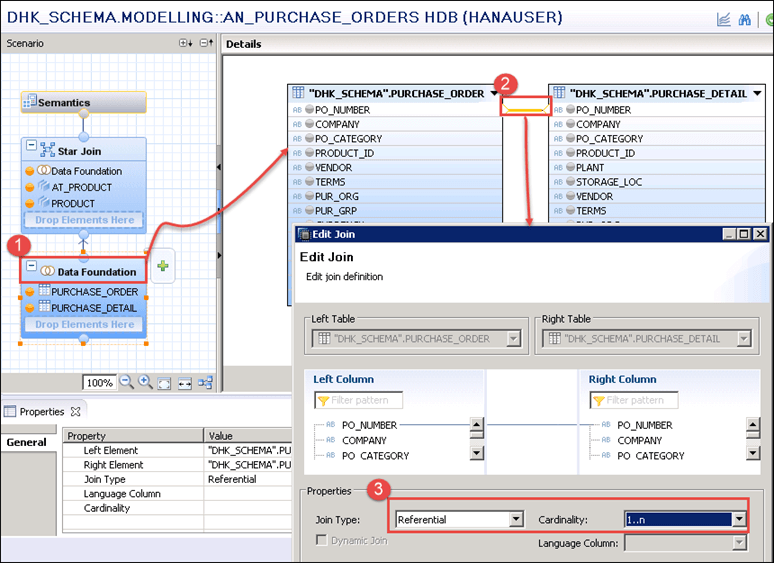点击此处--->
 群内免费提供SAP练习系统(在群公告中)
群内免费提供SAP练习系统(在群公告中)
加入QQ群:457200227(SAP S4 HANA技术交流) 群内免费提供SAP练习系统(在群公告中)
什么是SAP HANA Analytic视图?
SAP HANA Analytic视图基于STAR Schema Modelling,它表示OLAP /多维建模对象。
在SAP HANA Analytic视图中,维度表与包含事务数据的事实表结合在一起。维度表包含描述性数据。(例如,产品,产品名称,供应商,客户等)。事实表同时包含描述性数据和可衡量的数据(金额,税金等)。
SAP HANA Analytic视图形成了类似多维数据集的结构,用于数据分析。
Analytic View主要用于需要基础表中的聚合数据的情况。
例:
在此,我们根据之前创建的属性视图“ AT_PRODUCT”为采购订单创建一个分析视图。
我们为其使用表采购订单表头和采购订单明细表。
在“ DHK_SCHEMA”中创建表“ PURCHASE_ORDER”的SQL脚本
CREATE COLUMN TABLE "DHK_SCHEMA"."PURCHASE_ORDER" ( PO_NUMBER NVARCHAR(10) primary key, COMPANY NVARCHAR (4), PO_CATEGORY NVARCHAR(2), PRODUCT_ID NVARCHAR(10), VENDOR NVARCHAR(10), TERMS NVARCHAR(4), PUR_ORG NVARCHAR(4), PUR_GRP NVARCHAR(3), CURRENCY NVARCHAR(5), QUOTATION_NO NVARCHAR(10), PO_STATUS VARCHAR(1), CREATED_BY NVARCHAR(20), CREATED_AT DATE ); INSERT INTO "DHK_SCHEMA"."PURCHASE_ORDER" VALUES(1000001,1000,'MM','A0001','V000001','CASH' ,1000,'GR1','INR',1000011,'A','HANAUSER','2016-01-07'); INSERT INTO "DHK_SCHEMA"."PURCHASE_ORDER" VALUES(1000002,2000,'MM','A0002','V000001','CASH',1000,'GR1','INR',1000012,'A','HANAUSER','2016-01-06'); INSERT INTO "DHK_SCHEMA"."PURCHASE_ORDER" VALUES(1000003,2000,'MM','A0003','V000001','CASH',1000,'GR1','INR',1000013,'A','HANAUSER','2016-01-07'); INSERT INTO "DHK_SCHEMA"."PURCHASE_ORDER" VALUES(1000004,2000,'MM','A0004','V000001','CASH',1000,'GR1','INR',1000014,'A','HANAUSER','2016-01-07');
在“ DHK_SCHEMA”中创建表“ PURCHASE_DETAIL”的SQL脚本
CREATE COLUMN TABLE "DHK_SCHEMA"."PURCHASE_DETAIL" ( PO_NUMBER NVARCHAR(10) primary key, COMPANY NVARCHAR(4), PO_CATEGORY NVARCHAR(2), PRODUCT_ID NVARCHAR(10), PLANT NVARCHAR(4), STORAGE_LOC NVARCHAR(4), VENDOR NVARCHAR(10), TERMS NVARCHAR(4), PUR_ORG NVARCHAR(4), PUR_GRP NVARCHAR(3), CURRENCY NVARCHAR(5), QUANTITY SMALLINT, QUANTITY_UNIT VARCHAR(4), ORDER_PRICE DECIMAL(8,2), NET_AMOUNT DECIMAL(8,2), GROSS_AMOUNT DECIMAL(8,2), TAX_AMOUNT DECIMAL(8,2) ); INSERT INTO "DHK_SCHEMA"."PURCHASE_DETAIL" VALUES(1000001,1000,'MM','A0001',1001,101, 'V000001','CASH',1000,'GR1','INR',10,'UNIT',50000.00,40000.00,50000.00,10000.00); INSERT INTO "DHK_SCHEMA"."PURCHASE_DETAIL" VALUES(1000002,2000,'MM','A0002',1002,102, 'V000002','CASH',1000,'GR1','INR',10,'UNIT',60000.00,48000.00,60000.00,12000.00); INSERT INTO "DHK_SCHEMA"."PURCHASE_DETAIL" VALUES(1000003,2000,'MM','A0003',1003,103, 'V000001','CASH',1000,'GR1','INR',20,'UNIT',40000.00,32000.00,40000.00,8000.00); INSERT INTO "DHK_SCHEMA"."PURCHASE_DETAIL" VALUES(1000004,2000,'MM','A0004',1004,104, 'V000002','CASH',1000,'GR1','INR',20,'UNIT',20000.00,16000.00,20000.00,4000.00);
使用此表脚本,将使用数据创建两个表“ PURCHASE_ORDER”和“ PURCHASE_DETAIL”。
SAP HANA分析视图创建
我们将创建一个名称为“ AN_PURCHASE_ORDER”的SAP HANA Analytic View,并具有已创建的属性视图“ AT_PRODUCT”,表“ PURCHASE_ORDER”和“ PURCHASE_DETAIL”。
步骤1)在这一步中,
在DHK_SCHEMA包下选择Modeling子包。
右键单击->新建。
选择“分析视图”选项。
步骤2)信息视图编辑器将显示分析视图–
输入“分析视图名称”为“ AN_PURCHASE_ORDERS”并为其添加标签。
选择视图类型作为“分析视图”。
选择数据后,单击“完成”按钮。
将显示信息视图编辑器以进行分析视图。
步骤3)在“方案”窗格下的“数据基础”节点中的“从架构中添加表”。方案窗格下将有三个节点-
语义:此节点表示视图的输出结构。
开始联接:此节点创建联接以将属性视图与事实表联接。
数据基础:在此节点中,我们为Analytic View添加FACT表。可以添加多个表,但是只能从一个表中选择度量。
将表“ PURCHASE_ORDER”和“ PURCHASE_DETAIL”从DHK_SCHEMA拖放到“方案”窗格的“数据基础节点”。
步骤4)在星形连接节点中添加属性视图。
从“建模”包中选择“ AT_PRODUCT”属性视图。
在星形连接节点中拖放属性视图。
步骤5)在详细信息面板的同一窗口中,按照指示进行操作,
单击数据基础节点。添加到数据基础节点中的表将显示在“详细信息”部分中。
将表“ PURCHASE_ORDER”加入表“ PURCHASE_DETAIL”的“ PO_NUMBER”字段中。
输入加入类型和基数。
单击确定按钮。
步骤6)在同一窗口中,
从“ PURCHASE_DETAIL”表中选择PO_NUMBER,COMPANY,PO_CATEGORY,PRODUCT_ID,PLANT,STORAGE_LOC。
从“ PURCHASE_DETAIL”表中选择“ CURRENCY”列。
选择GROSS_AMOUNT,TAX_AMOUNT。
从“ PURCHASE_HEADER”表中选择PO_STATUS,CREATED_BY,CREATED_AT列。
所有选定的列(橙色)将显示在“分析”视图的输出中。
步骤7)现在,我们将属性视图加入到事实表(数据基础)中。
单击语义窗格中的星形连接节点,如下所示–
属性视图和事实表将显示在详细信息窗格中。现在我们将属性视图加入事实表,如下所示:
在“ PRODUCT_ID”列上将属性视图与Data Foundation连接起来。
单击加入链接,将显示一个用于编辑加入的弹出窗口。将联接类型定义为“引用”和基数1 ... 1。
单击确定按钮。
步骤8)在这一步中,我们定义视图的属性,度量和键。
STEP 9)验证并激活分析视图
验证分析视图。
激活分析视图。
现在,将在“建模”子软件包的“分析文件夹”中创建并激活分析视图“ AN_PURCHASE_ORDERS”,如下所示:
STEP 10)在分析视图中预览数据。
转到工具栏部分,然后单击“数据预览”图标。
选择在数据预览编辑器中打开。
同样,我们使用3个选项在“数据预览编辑器”中查看数据–
分析–在此选项卡中,我们必须在标签轴和值轴上拖放属性和度量。我们可以看到图表,表格,表格和HTML格式的输出。
不同值–不同值显示所选属性的不同值。我们一次只能选择一个属性。
注意: SAP HANA Analytic视图只能包含属性视图,并且不支持联合。